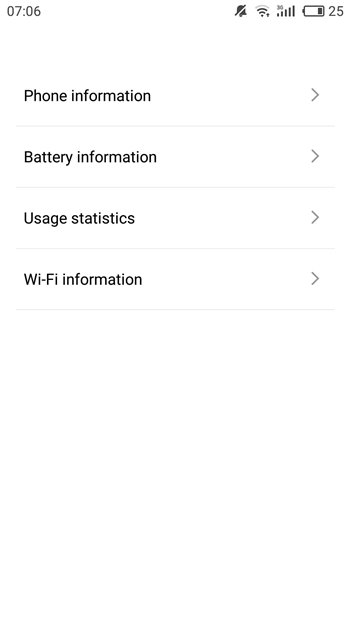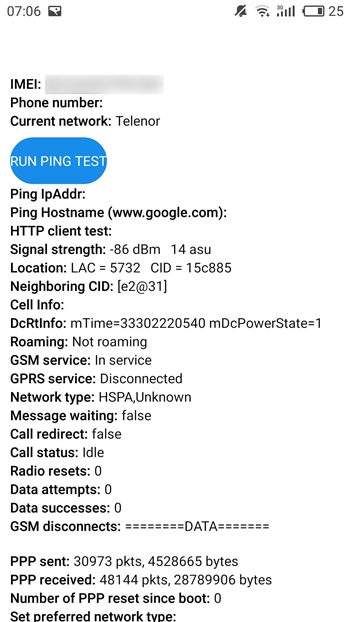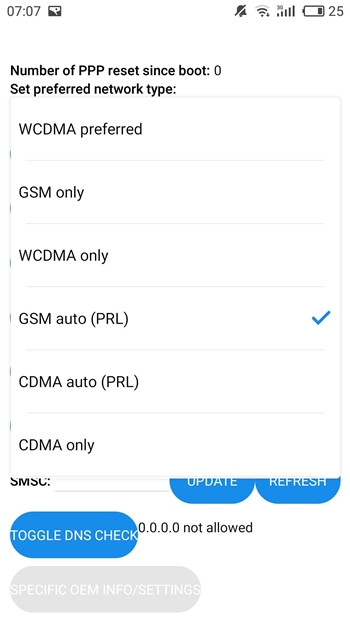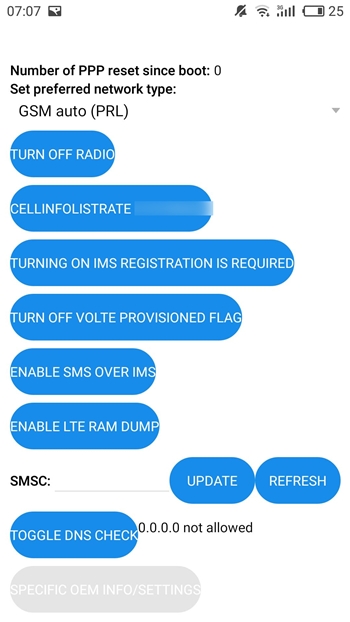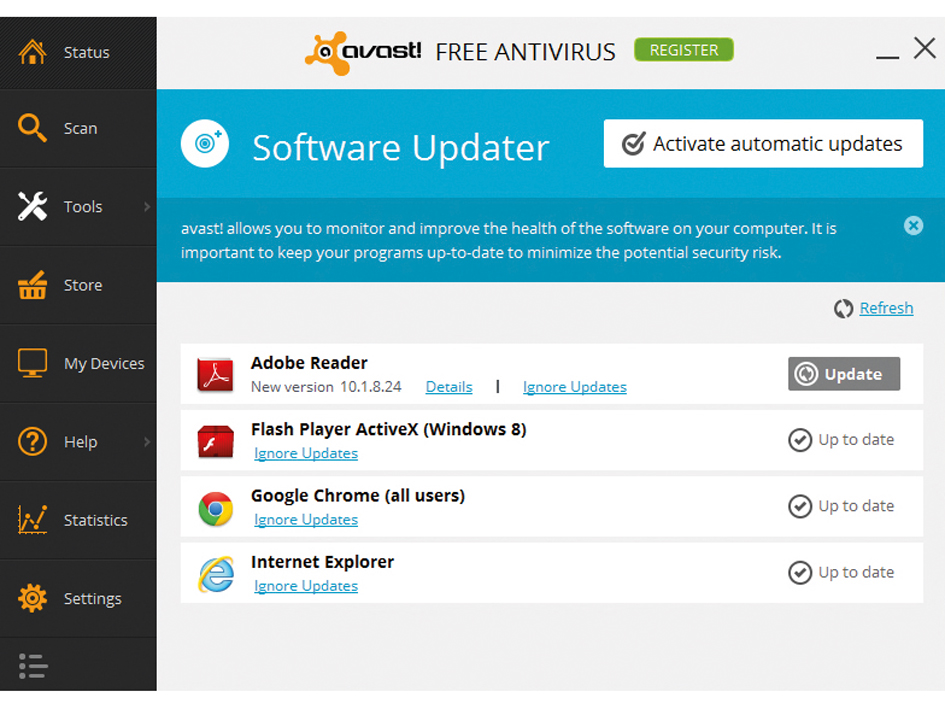Mobilfunknetz für Telefonanrufe nicht verfügbar – So beheben Sie das Problem
Android ist aus gutem Grund beliebt, da es sowohl für Anfänger als auch für Fortgeschrittene geeignet ist. Es ist jedoch anfällig für Fehler, wobei die Netzwerkprobleme seine Achilles sind.

Wenn Sie von einer langen Reise zurückkommen, haben Sie beim Versuch, einen Anruf zu tätigen, möglicherweise eine Meldung wie „Mobilfunknetz für Telefonanrufe nicht verfügbar“ angezeigt. Es passiert viel und dauert in den meisten Fällen nur sehr kurz. Wenn das Problem jedoch weiterhin besteht, finden Sie hier eine Liste der Dinge, die dazu führen können, dass diese Meldung angezeigt wird, sowie eine Liste der Dinge, die Sie dagegen tun können.
Die Ursachen
Diese Fehlermeldung ist vor allem eine häufige Folge davon, dass kein Mobilfunksignal vorhanden ist. Wenn das passiert, zeigen die meisten Telefonmodelle es an. Allerdings sind Samsung Galaxy-Handys dafür berüchtigt, insbesondere solche, die T-Mobile oder Verizon verwenden.
Das Erhalten dieser Nachricht kann nur ein kleiner Fehler sein, aber wenn das Problem nicht schnell von selbst behoben wird, kann dies tatsächlich ein Zeichen für ein fehlerhaftes Betriebssystem sein. Abgesehen von einem schlechten oder fehlenden Signal können die Abdeckung Ihres Telefons, Ihr aktueller Standort und eine verlegte oder beschädigte SIM-Karte das Problem verursachen.
Lösungen
Flugmodus prüfen
Bevor Sie weitere Schritte unternehmen, stellen Sie sicher, dass nicht nur der Flugmodus aktiviert ist und Sie daran gehindert werden, Anrufe zu tätigen. Um dies zu überprüfen, gehen Sie zu Ihrem Startbildschirm und wischen Sie dann vom oberen Bildschirmrand nach unten. Der Flugmodus (oder Flugzeugmodus) sollte eine der enthaltenen Einstellungen sein.

Wählen Sie einen Netzbetreiber
Wenn Sie ins Ausland gehen, wechselt Ihr Smartphone den Netzbetreiber. Die Netzbetreibersuche ist auf vielen Telefonen standardmäßig auf automatisch eingestellt, aber einige fortgeschrittene Benutzer möchten diese Einstellung deaktivieren und die Suche manuell durchführen. Wenn Sie zur zweiten Gruppe gehören, haben Sie möglicherweise vergessen, einen Betreiber auszuwählen, oder das Telefon lässt dies nicht zu, da es seinen Standort nicht aktualisieren kann.
In jedem Fall möchten Sie Ihr Telefon möglicherweise so einstellen, dass es automatisch nach Netzwerken sucht. Hier erfahren Sie, wie Sie dies auf den meisten Android-Geräten tun.
- Gehen Sie in das Menü „Einstellungen“.
- Tippen Sie auf "Drahtlos und Netzwerke".
- Suchen Sie nach "Mobile Netzwerke".
- Geben Sie "Netzbetreiber" ein.
- Wählen Sie "Automatisch auswählen".
Wechseln Sie die Batterie
Akkus auf Android-Geräten können sehr schnell beschädigt werden, da Ihr Telefon bei übermäßiger und längerer Nutzung Wärme erzeugt. Wenn Sie Ihr Telefon länger als nötig am Ladegerät lassen, kann auch der Akku beschädigt werden. Wenn der Akku Ihres Telefons herausnehmbar ist, probieren Sie diese Methode aus. Andernfalls sollten Sie Ihr Telefon zu einer autorisierten Reparaturwerkstatt bringen, wenn Sie vermuten, dass Ihr Akku beschädigt ist.
Aus- und Wiedereinschalten
Ein Aus- und Wiedereinschalten kann das Problem beheben, das Sie haben, da es die Verbindung mit Ihrem Netzanbieter zurücksetzen und wiederherstellen kann. Dies ist eine gute Möglichkeit, Störungen zu beheben, wenn der Akku Ihres Telefons herausnehmbar ist. Um das Gerät aus- und wieder einzuschalten, müssen Sie Ihr Gerät ausschalten, die SIM-Karte und den Akku entfernen. Denken Sie nur daran, dass Sie dies so sorgfältig wie möglich tun sollten.
Repariere das Funksignal
Ihr Radiosignal wird möglicherweise nicht richtig gesendet. So lösen Sie dieses Problem.
- Wählen Sie *#*#4636#*#* von Ihrem Telefon aus. Dies gilt nicht als Telefonanruf, Sie können ihn also trotzdem wählen.
- Die Nummer führt Sie bei richtiger Eingabe in das Testmenü. Wählen Sie im Menü „Telefoninformationen“ (oder „Geräteinformationen“).
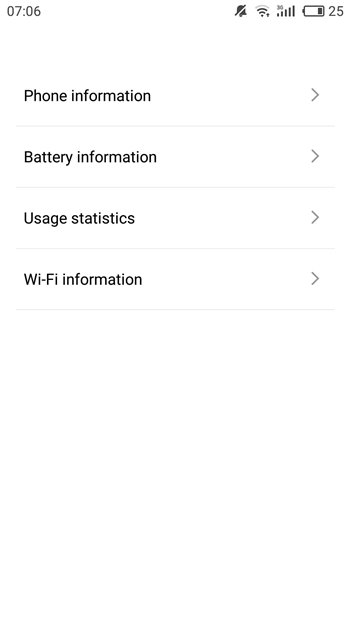
- Tippen Sie auf "Ping-Test ausführen".
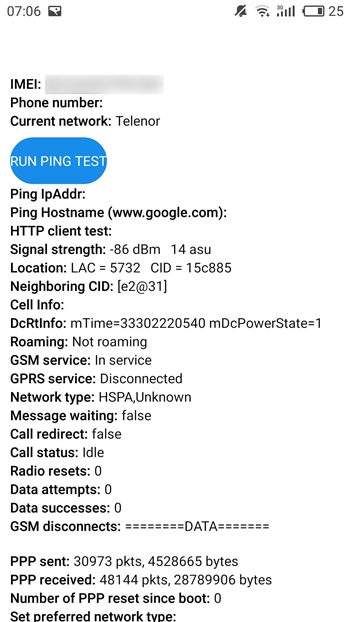
- Scrollen Sie nach unten, bis Sie das Dropdown-Menü "Bevorzugten Netzwerktyp festlegen" sehen. Es ist nicht leicht zu erkennen, suchen Sie also nach dem kleinen Pfeil rechts.
- Wählen Sie „GSM Auto (PRL)“ aus der Liste.
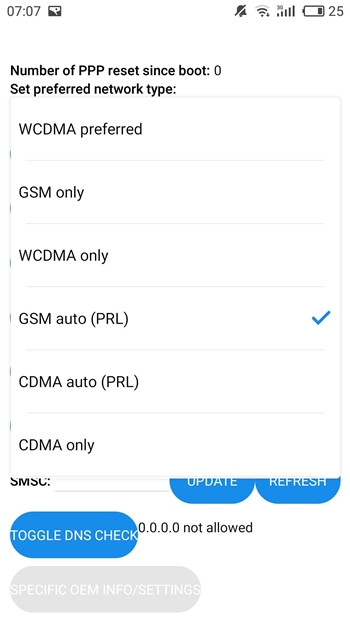
- Tippen Sie auf "Radio ausschalten".
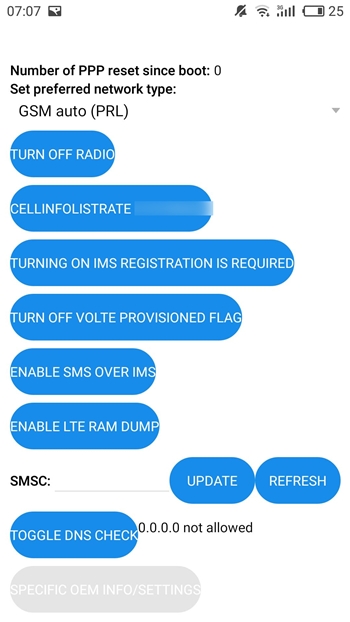
- Starten Sie Ihr Gerät neu und prüfen Sie, ob das Problem dadurch behoben wird.
Aktualisieren Sie Ihr Gerät
Das Durchführen einer Systemaktualisierung hilft bei der Lösung einer Vielzahl von Betriebssystemproblemen. Wenn Sie also der Meinung sind, dass das Betriebssystem schuld ist, versuchen Sie es mit dem Update. Der tatsächliche Standort kann für verschiedene Modelle variieren, aber der allgemeine Prozess ist ziemlich gleich.
- Gehen Sie zu den Einstellungen Ihres Telefons.
- Suchen Sie die Option "Über das Gerät" oder "Über das Telefon". Es befindet sich auf vielen Telefonen unter der Registerkarte "System".
- Suchen und tippen Sie auf die Option "Software-Update". Einige Geräte haben diese Option möglicherweise direkt unter der Registerkarte „System“.
- Tippen Sie auf "Nach Updates suchen".
- Wenn eine neuere Betriebssystemversion verfügbar ist, installieren Sie diese.
Führen Sie einen Werksreset durch
Wenn das Betriebssystem Ihres Geräts bereits auf dem neuesten Stand ist, ist eine weitere mögliche Lösung für betriebssystembezogene Probleme ein Zurücksetzen auf die Werkseinstellungen. Stellen Sie sicher, dass Sie wichtige Daten vorher sichern, da dies alle Ihre Telefoneinstellungen, Apps und manchmal sogar persönliche Dateien löscht. So führen Sie einen Werksreset durch:
- Gehe zu den Einstellungen."
- Suchen Sie das Menü "Sichern und Zurücksetzen". Der Menüname kann variieren, sollte jedoch das Wort „Backup“ enthalten.
- Suchen Sie nach einer Option zum Zurücksetzen der Werkseinstellungen. Führen Sie es aus, wann immer Sie sich bereit fühlen.
Überprüfen Sie die Verizon APN-Einstellungen
Wenn Sie Verizon verwenden, aber bisher nichts für Sie funktioniert hat, versuchen Sie, die APN-Einstellungen zu aktualisieren. So sollten die Werte aussehen:
Name: Verizon
APN: Internet
Proxy: Nicht festgelegt
Port: Nicht eingestellt
Benutzername: Nicht festgelegt
Passwort: Nicht festgelegt
Server: Nicht eingestellt
MMSC: //mms.vtext.com/servlets/mms
MMS-Proxy: Nicht eingestellt
MMS-Port: 80
MCC: 310
MNC: 012
Authentifizierungstyp: Nicht festgelegt
APN-Typ: Nicht festgelegt oder Internet + MMS
APN-Protokoll: Standard
Träger: Nicht gesetzt
In Kontakt zu bleiben
Ein fehlendes Netzwerk kann nur ein kleiner Fehler sein, der schnell von selbst verschwindet. Aber wenn dies nicht der Fall ist, probieren Sie diese Lösungen nacheinander aus. Hoffentlich sollte mindestens einer von ihnen für Sie funktionieren.
Hatten Sie früher Netzwerkprobleme? Was hat dir geholfen? Lass es uns in den Kommentaren unten wissen!